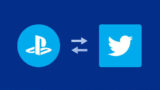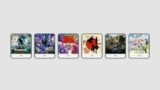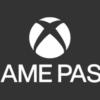PS5で撮影した写真や動画を全て削除または選択して削除する方法
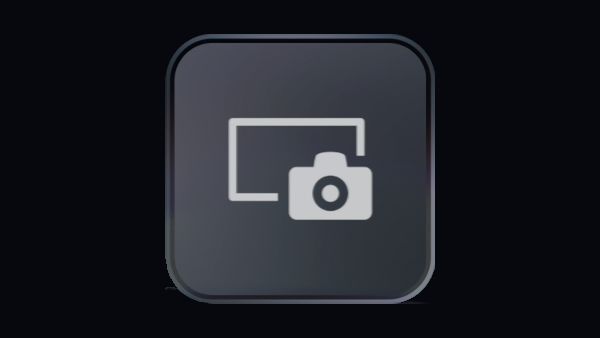
PS5も発売から1年以上が経ちました。すでにPS5で色んなゲームを遊んでいる人も多いのではないでしょうか。今PS5で遊んでいるゲームの映像や写真をTwitterやYouTubeなどのサービスでシェアする人もどんどん増えています。
しかし調子に乗って、PS5でスクリーンショットや動画の撮影を何度も行っているとメディアギャラリーが写真と動画で溢れ、PS5のストレージが圧迫されます。撮影した写真や動画は定期的に削除して整理したほうがいいでしょう。
というわけで、今回はストレージの容量不足を解消できるPS5で撮影した写真や動画を全て削除または選択して削除する方法を解説します。PS5でついつい写真や動画をたくさん撮影してしまう人は是非参考にしてみてください。
当ブログはAI学習禁止(無断使用禁止)です。
PS5で撮影した写真や動画を削除する方法
まずはメディアギャラリーにアクセスする
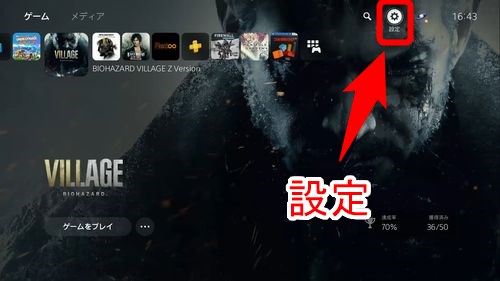
まずはスクリーンショット写真と動画が保存されている「メディアギャラリー」にアクセスしましょう。メディアギャラリーを開くには、まずPS5のホーム画面から「設定」を開きます。
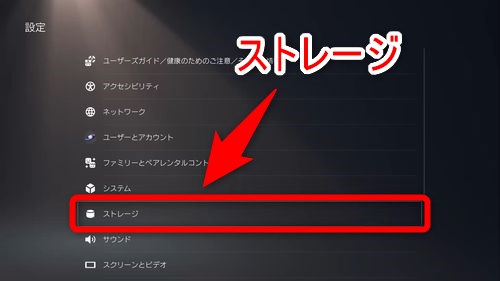
設定の項目の中から「ストレージ」を選択します。
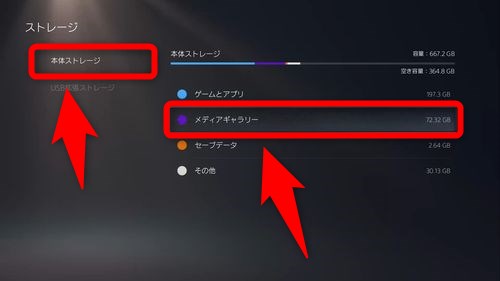
左メニューから「本体ストレージ」を選び、右に表示される項目の中から「メディアギャラリー」を選択します。
写真と動画を全てまとめて削除する方法
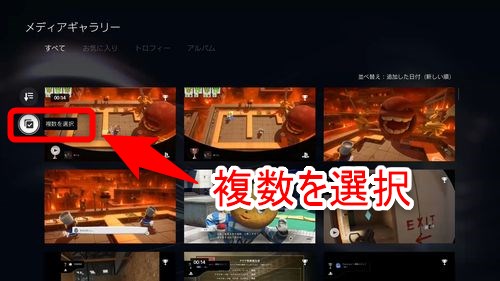
メディアギャラリーにある写真と動画を全てまとめて削除するには、メディアギャラリーの左に表示されている項目の中から「複数を選択」を選択します。

「すべて選択」を選択します。
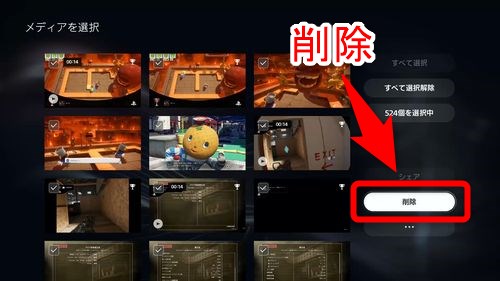
「削除」を選択します。これで選択された全ての写真と動画が削除されます。
選択した写真と動画を削除

特定の写真と動画を削除したい場合は、まずメディアギャラリーで削除したい写真または動画にカーソルをあわせた状態にしてください。
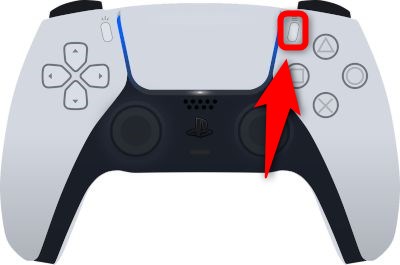
PS5コントローラーのオプションボタンを押します。
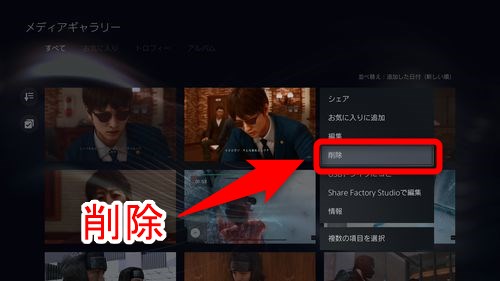
表示された項目の中から「削除」を選択します。
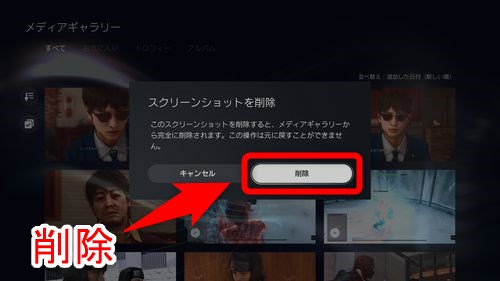
本当に削除して良いのか聴かれるので「削除」をもう一度押します。選択した対象のスクリーンショット写真または動画が削除されます。
不要な写真や動画はPS5から削除しよう
以上が、PS5で撮影した写真や動画を全て削除または選択して削除する方法です。これまでにPS5で撮影した写真や動画の削除方法が分からなかった人は全てまとめて消す方法や選択して削除する方法を早速使ってみて下さい。
私のPS5では撮影した動画と写真でストレージを合計72.32GBも消費していました。72.32GBといえばゲームがいくつか入るほどの容量です。写真や動画を削除することでPS5のストレージに余裕が生まれ、容量を無駄なく使えます。
写真や動画を消しても容量が足りなくなる事が何度も発生する場合は、手間ですがM.2 SSDをPS5に取り付けてストレージ容量を拡張するのもいいでしょう。PS5で使用できるM.2 SSDの要件は公式サイトでご確認ください。